WPS Office2012安裝具體步驟
php小編子墨為大家介紹一款全新的辦公室軟體-WPS Office 2012。本文將詳細說明WPS Office 2012的安裝步驟,幫助使用者更快更輕鬆地完成安裝過程,讓您可以盡快享受這款強大、實用的辦公室工具帶來的便利。讓我們一起來了解如何安裝WPS Office 2012吧!
1、先雙擊WPS2012Pro.exe,啟動安裝程序,開啟這樣的安裝介面。
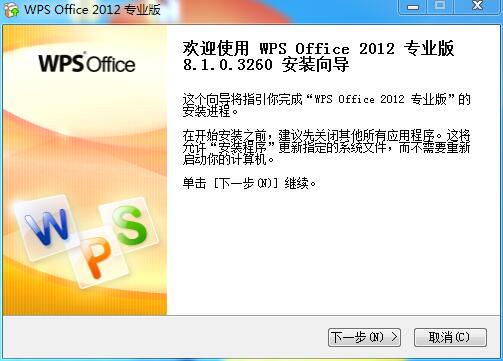
2、勾選【我接受】,點選下一步按鈕。
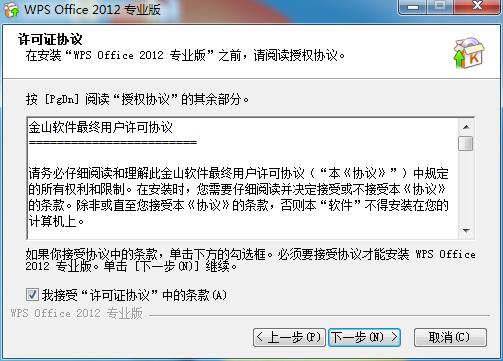
3、輸入您所購買的產品序號,點選下一步。
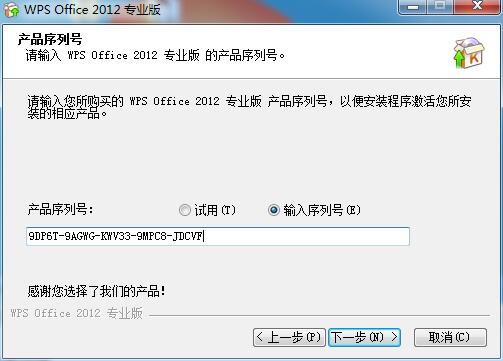
4、開啟選擇元件的對話框,勾選元件前方的複選框,選擇安裝的元件。
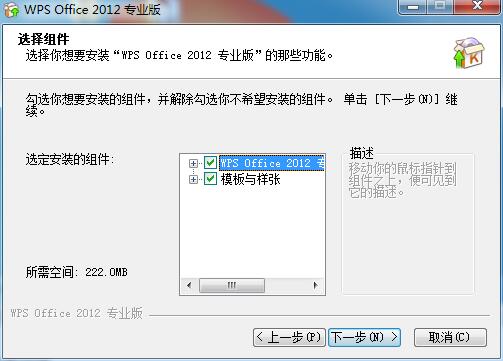
5、設定安裝目錄,點選下一步按鈕。

6、點選安裝。
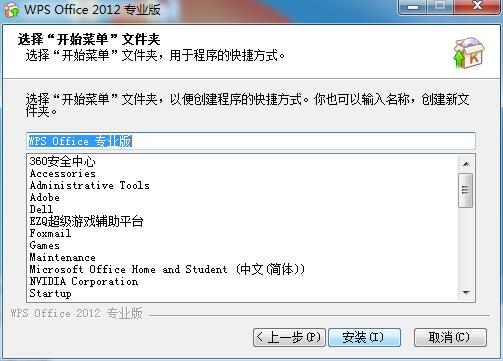
7、系統開始安裝程序,點選下一步。
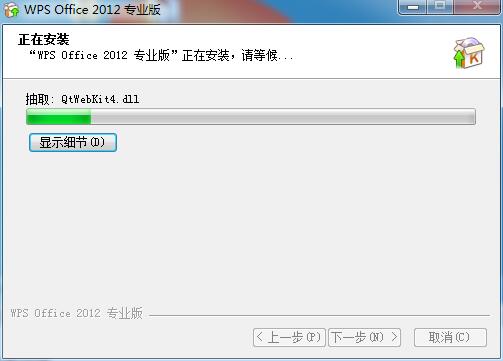
8、WPS Office 2012安裝完成。

9、設定好介面風格,點選下一步按鈕。
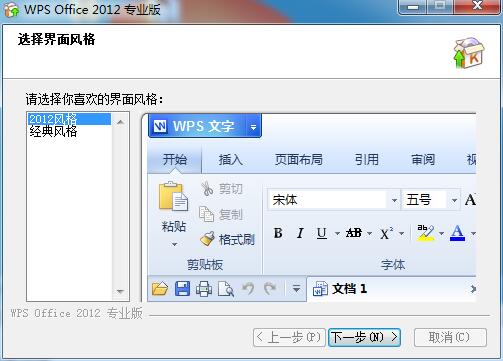
10、點選【關閉】按鈕,完成整個安裝作業
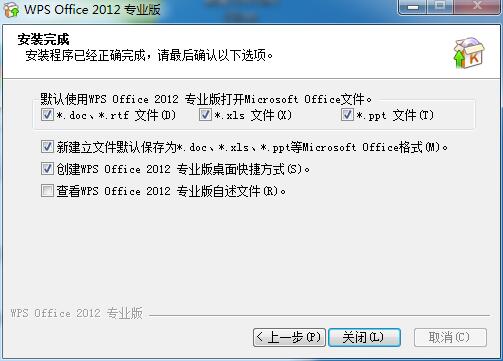 #
#
以上是WPS Office2012安裝具體步驟的詳細內容。更多資訊請關注PHP中文網其他相關文章!

熱AI工具

Undresser.AI Undress
人工智慧驅動的應用程序,用於創建逼真的裸體照片

AI Clothes Remover
用於從照片中去除衣服的線上人工智慧工具。

Undress AI Tool
免費脫衣圖片

Clothoff.io
AI脫衣器

Video Face Swap
使用我們完全免費的人工智慧換臉工具,輕鬆在任何影片中換臉!

熱門文章

熱工具

記事本++7.3.1
好用且免費的程式碼編輯器

SublimeText3漢化版
中文版,非常好用

禪工作室 13.0.1
強大的PHP整合開發環境

Dreamweaver CS6
視覺化網頁開發工具

SublimeText3 Mac版
神級程式碼編輯軟體(SublimeText3)
 vscode怎麼查看word文件 vscode檢視word文件的方法
May 09, 2024 am 09:37 AM
vscode怎麼查看word文件 vscode檢視word文件的方法
May 09, 2024 am 09:37 AM
首先,在電腦上開啟vscode軟體,點選左邊的【Extension】(擴充)圖標,如圖中①所示然後,在擴充介面的搜尋框中輸入【officeviewer】,如圖中②所示接著,從搜尋結果中選擇【officeviewer】安裝,如圖中③所示最後,開啟文件,如docx,pdf等,如下圖
 xlsx檔手機打不開怎麼辦
Apr 25, 2024 am 08:28 AM
xlsx檔手機打不開怎麼辦
Apr 25, 2024 am 08:28 AM
蘋果手機為什麼wps和excel文件打不開顯示無法預覽此文件1、蘋果手機上無法預覽WPS和Excel文檔的原因是因為手機上沒有安裝支持這些文件格式的應用程序,解決辦法有安裝支持文檔格式的應用程序,將文件轉換為PDF格式,將文件傳送到電腦或其他裝置上開啟。 2.先檢查檔案的後綴是什麼,如果是excel類別檔案後綴卻打不開,表示該檔案類型未註冊到電腦的資料夾選項中。 3.首先,在手機上開啟QQ瀏覽器;點選下方中間的那個按鈕;點選「檔案下載」;點選「文件」選擇想要開啟的excel檔案即可。總結打開QQ瀏覽
 小米平板 6 系列全量推播 PC 等級 WPS Office
Apr 25, 2024 pm 09:10 PM
小米平板 6 系列全量推播 PC 等級 WPS Office
Apr 25, 2024 pm 09:10 PM
本站4月25日消息,小米今日官宣,小米平板6、小米平板6Pro、小米平板6Max14、小米平板6SPro現已全量支援PC級WPSOffice。其中,小米平板6Pro、小米平板6需升級系統版本為V816.0.4.0以上,才可在小米應用商店下載WPSOfficePC。 WPSOfficePC採用了電腦同款操作和佈局,搭配平板的鍵盤配件,可以提高辦公室效率。根據本站先前的評測體驗,WPSOfficePC在編輯文件、表格、簡報等文件時效率明顯更高了。而且各種行動端使用不便的功能,諸如文字排版、圖片插入、
 WPS和Office沒有中文字體,中文字體名稱顯示為英文
Jun 19, 2024 am 06:56 AM
WPS和Office沒有中文字體,中文字體名稱顯示為英文
Jun 19, 2024 am 06:56 AM
小夥伴電腦,WPS和OFFICE中字體仿宋、楷體、行楷、微軟雅黑等所有中文字體都找不到,下面小編來說說如何解決這個問題。系統中字體正常,WPS字體選項中所有字體都沒有,只有雲端字體。 OFFICE只有英文字體,中文字體一個都沒有。 WPS安裝不同版本後,英文字體有了,但同樣一個中文字體都沒有。解決方法:控制台→類別→時鐘、語言和區域→更改顯示語言→(區域和語言)管理→(非Unicode程式的語言)更改系統區域設定→中文(簡體,中國)→重新啟動。控制面板,右上角查看方式改為“類別”,時鐘、語言和區域,更改
 小米平板6系列全量推送PC級WPS!電腦同款佈局、操作
Apr 25, 2024 pm 06:40 PM
小米平板6系列全量推送PC級WPS!電腦同款佈局、操作
Apr 25, 2024 pm 06:40 PM
4月25日消息,今日,小米平板官方宣布,小米平板6、小米平板6Pro、小米平板6Max14、小米平板6SPro現已全量支援PC級WPSOffice。據了解,小米平板6、小米平板6Pro需升級系統版本為V816.0.4.0以上,才可在小米應用商店下載WPSOffice。 WPSOfficePCforPad擁有電腦版同款的操作和頁面佈局,被官方稱為「在平板上實現媲美電腦版WPS的高效率。」另外,在小米澎湃OS中,小米還為小米平板帶來了全新多任務系統,交互與PC視窗模式相似,官方稱為自
 3d渲染,電腦配置?做設計3D渲染需要配置什麼樣的電腦?
May 06, 2024 pm 06:25 PM
3d渲染,電腦配置?做設計3D渲染需要配置什麼樣的電腦?
May 06, 2024 pm 06:25 PM
3d渲染,電腦配置? 1電腦配置對於3D渲染非常重要,需要足夠的硬體效能才能確保渲染效果和速度。 23D渲染需要大量的運算和影像處理,因此需要高效能的CPU、顯示卡和記憶體。 3建議配置至少一台搭載至少6核心12執行緒的CPU、16GB以上的記憶體和一張高效能顯示卡的電腦,才能滿足較高的3D渲染需求。同時,也需要注意電腦的散熱和電源等方面的配置,以確保電腦的穩定運作。做設計3D渲染需要配置什麼樣的電腦?本人也是做設計的,給你一套配置吧(本人再用)CPU:amd960t開6核心(或1090t直接超頻)記憶體:1333
 福昕PDF編輯器怎麼將PDF轉換成PPT_福昕PDF編輯器將PDF轉換成PPT教程
Apr 30, 2024 pm 03:13 PM
福昕PDF編輯器怎麼將PDF轉換成PPT_福昕PDF編輯器將PDF轉換成PPT教程
Apr 30, 2024 pm 03:13 PM
1.先開啟福昕PDF編輯器軟體。 2.然後用福昕PDF編輯器開啟PDF文檔,如圖所示:3、頂部工具列切換到【轉換】標籤頁。 4.接著選擇【到MSOffice】下拉式選單裡的【PowerPoint】。 5.最後將轉換後的PPT文件儲存到所需的位置即可。
 word2010新文件時顯示「相容模式」的處理操作方法
Apr 26, 2024 am 11:10 AM
word2010新文件時顯示「相容模式」的處理操作方法
Apr 26, 2024 am 11:10 AM
對於從Office2007升級安裝Office2010,或卸載Office2007後安裝Office2010的用戶,若在word2007中曾經設定預設的Word文件儲存格式為word2003文件格式(.doc),則在word2010中新建文件時將【預設為相容模式】Word文檔,此時在word2010中即使將預設儲存格式設定為.docx格式依然無法解決問題,可以嘗試刪除word2010預設範本文件來解決,以Windows7系統為例,具體操作如下:第1步,關閉word2010軟體,開啟目前系統用






